Medan både Windows 8 och Windows 8.1 har konstruerats för både touch- och icke-touch-enheter, fungerar det nyintroduerade moderna användargränssnittet utmärkt på pekdon, och skrivbordsmiljön är perfekt på typiska datorer med tangentbord och mus.
Navigering på skrivbordsmiljön på en tablett med 8 eller 10-tums skärm är en av de största irritationerna för Windows 8 och Windows 8.1. De av er som använder en Windows 8 eller Windows 8.1-tablett har säkert märkt att inga inbyggda skrivbordsprogram eller program från tredje part är optimerade för pekskärmar.

När du använder skrivbordsprogram behöver vi ofta öka storleken på menyer, knappar och andra objekt för att enkelt komma åt alternativ och menyer. Till exempel kan du till och med sluta trycka på Stäng-knappen medan du försöker trycka på Minimera-knappen i ett programfönster.
Även om alla Windows-tabletter innehåller USB-portar, och man kan ansluta en mus för att enkelt navigera i skrivbordsmiljön, precis som du skulle på en bärbar dator, kan användare som ofta bär sina tabletter inte alltid ha en dedikerad mus hela tiden.
Även om Microsoft Surface och Surface Pro-ägare kan få en touch eller typ täckning, har andra användare mycket begränsade alternativ. Skulle det inte vara kul om det fanns ett sätt att lägga till skärm på skärmen?
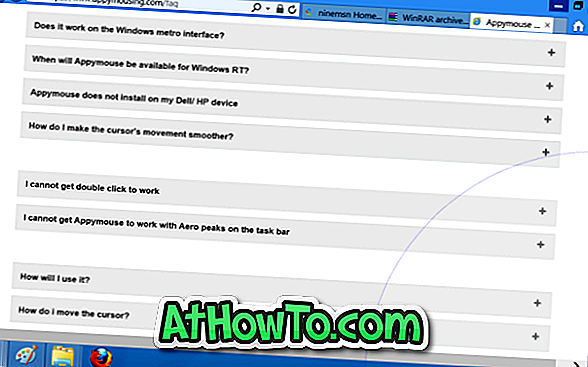
Som du säkert vet, ungefär en månad sedan, hade vi täckt om ett litet verktyg med namnet Touch Mouse Pointer för att få muspekaren på din pekdon. Medan programmet fungerar kommer du att vara glad att veta att det finns ett mycket bättre professionellt program tillgängligt för att lägga till touchpad till din Windows 8 touch-enhet.
Appymouse är en betald programvara som är utformad för att lägga till en transparent pekskärm till din Windows 8-touch-enhet. När det är installerat, sitter Appymouse transparent pekplatta på skärmen och låter dig styra din skrivbordsmiljö och skrivbordsprogram. Eftersom den endast stöder en stationär miljö, visas inte skärmen på skärmen när du växlar till Start-skärmen eller när du startar en Modern UI-app.
Som standard visas den genomskinliga pekplattan längst till höger på skärmen, men du kan flytta den överallt på skärmen genom att dra pilar som visas på pekplattans vertikala och horisontella axel. Precis som med den fysiska pekplattan kan du klicka, högerklicka och dubbelklicka med hjälp av Appymouse.
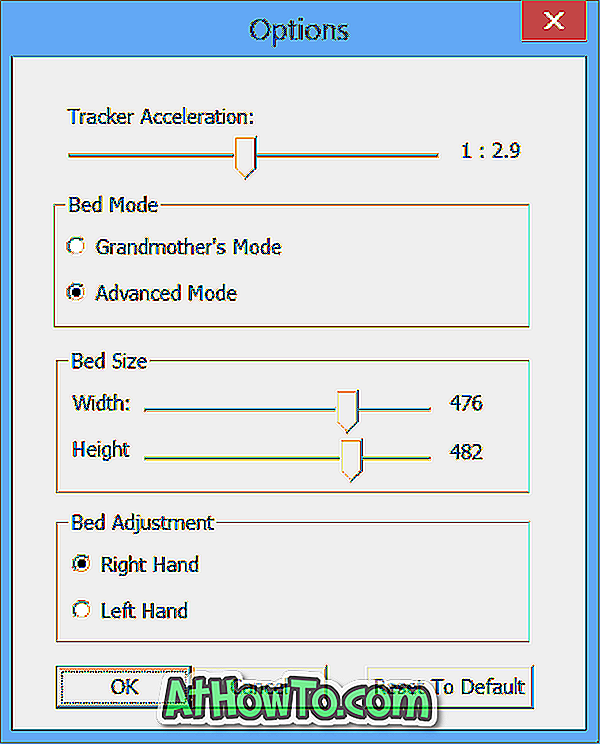
Du kan ändra standardstorlek (höjd och bredd) och spårningsacceleration genom att högerklicka på Appymouse-ikonen i systemfältet och sedan klicka på Alternativ.
Totalt sett är det en praktisk programvara för att få virtuell pekplatta på din Windows 8-tablett. Besök utvecklarens sida för att ladda ner 30-dagars provkopia. Användare som har svårt att använda stationära program på en touch-enhet kan installera den här programvaran för att förbättra produktiviteten avsevärt.
Och om du letar efter en fri programvara för samma jobb kan du prova peka muspekaren för att få muspekaren med pekplattan på din Windows 8 eller Windows 8.1 touch-enhet.
Observera att den nuvarande versionen av Appymouse inte stöder Windows RT. Men enligt utvecklaren utvecklas en version av Appymouse för Windows RT och kommer snart att släppas.
Hämta Appymouse (Via)














